Hvordan nemt farve kode Gmail for Clear Visual Organization
Er du en e-mail-hoarder? Holder du næsten alle dine e-mails, hvis du har brug for dem? Det kan være overvældende uden en visuel påmindelse. Gmail har mulighed for at tilføje farvede tags til din indkommende email, så du ved straks, hvad der skal ske med disse meddelelser. Når du farger kode Gmail, trækker farven dine øjne og hjælper dig med hurtigt at identificere varer efter deres kategori. Farverne giver dig tegn og beder dig om at holde sig på toppen af tingene. Lad os se på, hvordan du kan farve kode Gmail.

Tilføjelse af etiketter
1. For at komme i gang skal du tilføje etiketter til din Gmail-konto. Se under knappen "Komponér" på venstre side af skærmen og rul ned til du finder knappen "Mere".

2. Klik på den knap og fortsæt med at rulle om nødvendigt for at finde "Opret ny etiket."

3. Skriv et navn til din kategori. Tænk på ting, der er en regelmæssig del af dit liv eller arbejde, der har brug for din opmærksomhed. Klik på "Opret."
4. Du vil gerne skabe de fleste af dem, du kan tænke på nu, fordi etiketterne skal eksistere, før du anvender filtre.

Tilføjelse af filtre
5. Når du har oprettet dine kategorier og deres etiketter, kan du anvende etiketterne til bestemte e-mails ved at klikke på rullemenuen i slutningen af søgefeltet.

Indtast adressen eller kopier og indsæt den i feltet "Fra". Du kan tilføje andre kriterier, som en email fra denne afsender skal indeholde for at kræve filteret. F.eks. Inkluderede jeg ordfakturaen, så hver e-mail, jeg modtager fra dette firma, ikke får mærket, kun dem der er kvitteringer for varer, jeg har købt.
6. Når du er færdig med det, skal du klikke for at oprette filteret.
7. En anden boks vil dukke op for at afslutte oprettelsen af filteret. Klik ved siden af "Anvend etiketten", og alle de kategorier, du oprettede, vil dukke op. Vælg den ønskede, og klik på "Opret filter".

8. Hvis du vil have det samme filter anvendt på e-mails, du allerede har modtaget, skal du klikke på afkrydsningsfeltet, der fortæller Gmail, at det skal vedhæftes til alle de matchende samtaler.

Tilføjelse af farve
9. For at farve kode Gmail skal du klikke på de tre prikker ved siden af kategorien og svæve over pilen ud for "Label farve".

10. Vælg farven for din etiket.

11. Du kan også bruge en begrænset mængde andre brugerdefinerede farver. Der er ingen måde at tilføje RGB- eller hex-farvekoder på. Det er dog muligt at oprette forskellige farvekombinationer. F.eks. Er farven prikken nederst på billedet ovenfor mørkblå med gul tekst.

12. Billedet nedenfor viser, hvordan det ser ud i din indbakke, efter du har tilføjet farven.

13. Disse kategorier kan også organiseres i mapper ved at neste etiketten under en anden. Nu har emailen to tags.

14. Du kan se, hvordan det ser ud i billedet af indbakken nedenfor.

Gmail vil nu automatisk anvende disse filtre på alle dine indgående meddelelser. Det kan tage tid at tilpasse for at få mest muligt ud af det. Hvis du f.eks. Køber noget fra en ny leverandør, skal du tilføje filteret "Kvitteringer" til afsenderens e-mail-adresse.
Du må muligvis ikke mærke hver e-mail. Hvis du markerer hver eneste, er det bare en ny, mere farverig version af e-mail-rod. Tilføjelse af farvekodede etiketter hjælper også dig med at fange e-mails i din kampagnesæske i stedet for den primære indbakke, hvor de kan tilhøre. De farvede etiketter hjælper dem med at skille sig ud.
Billedkredit: Sidste af farvekodningen

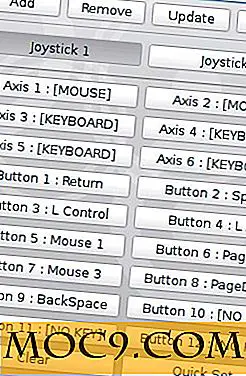
![Hvordan føler du dig om Googles fælles godkendelsespolitik? [Afstemning]](http://moc9.com/img/loading.jpg)




